Chuyển Hướng 301 trong WordPress giúp sửa lỗi không tìm thấy trang 404 và hướng người dùng đến đúng trang cần tìm. Điều này cung cấp trải nghiệm người dùng tốt hơn và cải thiện thứ hạng khi phát triển website.
Chuyển Hướng 301 trong WordPress là gì ?
Chuyển Hướng 301 trong WordPress là khi người dùng truy cập vào một link bị lỗi sẽ tự động được chuyển đến một link khác do chúng ta thiết lập. Ví dụ bạn xoá một bài viết cũ, khi người dùng truy cập sẽ thấy trang báo lỗi 404. Điều cần làm ngay lúc này là bạn phải chuyển hướng khi người dùng truy cập vào bài viết đã bị xoá đó sang một bài viết khác đang hoạt động.

Có nhiều loại chuyển hướng khác nhau, chẳng hạn như chuyển hướng 301, chuyển hướng 302, chuyển hướng 307 … Trong bài viết này, Lại Văn Đức Blog chỉ nói về chuyển hướng 301 trong WordPress và hướng dẫn bạn thực hiện.
Chuyển hướng 301 trong WordPress là di chuyển vĩnh viễn một địa chỉ đến một địa chỉ mới. Thực hiện chuyển hướng 301 chúng ta đang bắt buộc trình duyệt biết rằng địa chỉ cũ đã được chuyển vĩnh viễn đến địa chỉ mới và chúng ta không có ý định chuyển nó trở lại.
Khi nào nên sử dụng chuyển hướng 301 trong WordPress ?
Lý do chính để chúng ta sử dụng chuyển hướng 301 là khi website của bạn được chuyển sang một tên miền mới. Hoặc khi bạn xoá một bài viết nào đó trên website và muốn hướng người dùng khi truy cập vào bài viết đã bị xoá sang một bài viết mới.
Cũng có thêm trường hợp là khi người dùng chia sẻ link bài viết trên website của chúng ta. Nhưng họ lại đánh sai địa chỉ. Ví dụ link chuẩn của bài viết là laivanduc.vn/bai-viet-hay.html nhưng khi người dùng chia sẻ họ lại viết sai thành laivanduc.vn/bai-viet-tot.html. Lúc này chúng ta cần phải chuyển hướng 301 trong WordPress từ link sai thành link đúng. Như vậy khi người dùng truy cập vào link sai sẽ tự động chuyển về link đúng.
Nếu bạn không thiết lập chuyển hướng 301 trong WordPress. Người dùng truy cập vào các Link không tồn tại sẽ mặc định được chuyển đến trang 404. Lại Văn Đức Blog cũng đã có rất nhiều bài viết về trang 404 này. Các bạn có thể xem trong các link bên dưới.
- Bài Viết Bị Lỗi 404 WordPress và cách khắc phục triệt để
- Tạo trang 404 riêng cho WordPress theo phong cách của bạn
- Lỗi 404 ! Giữ chân người dùng bằng trang 404 đẹp mắt
Như vậy bạn đã biết rằng việc chuyển hướng 301 trong WordPress vô cùng quan trọng. Điều cần thiết là bạn phải thường xuyên theo dõi website của mình để tìm ra những link bị lỗi. Hoặc ngay khi bạn xoá bất kỳ bài viết nào đó, bạn cần phải thực hiện ngay việc chuyển hướng 301 trong WordPress. Bên dưới là cách thực hiện.
Chuyển hướng 301 trong WordPress sử dụng Code
Nếu như website của bạn chỉ có một vài Link bị lỗi cần chuyển hướng 301. Bạn hãy sử dụng cách chèn Code vào file .htaccess là xong. Điều này giúp bạn hạn chế việc sử dụng Plugin.
Bạn hãy truy cập vào Hosting của mình hoặc thông qua phần mềm FTP và mở file .htaccess ra. Sau đó bạn hãy chèn đoạn Code bên dưới vào là xong.
RewriteEngine On Redirect 301 /link-bai-viet-loi/ https://yoursite.com/link-bai-viet-moi/
Như đoạn Code chuyển hướng 301 trong WordPress bên trên. Bạn hãy thay link bị lỗi và link mới của bạn vào là xong. Bạn có thể tạo ra nhiều đoạn code như vậy để thiết lập chuyển hướng trong trường hợp website của bạn có nhiều link bị lỗi.
Chuyển hướng 301 trong WordPress sử dụng Plugin
Chúng ta có rất nhiều Plugin hỗ trợ chuyển hướng 301. Nếu bạn đang sử dụng các Plugin Seo thì thực tế là các Plugin Seo hầu hết đều có chức năng này. Ngoài ra, còn rất nhiều Plugin chỉ tập trung vào việc chuyển hướng trong WordPress.
Bên dưới là một số cách sử dụng Plugin cho việc chuyển hướng 301 trong WordPress. Bạn có thể tham khảo trước khi sử dụng cho website của mình.
1. Sử dụng Plugin Seo chuyển hướng 301 trong WordPress
Như đã nói bên trên, tất cả các Plugin hỗ trợ Seo cho WordPress hiện tại đều có chức năng chuyển hướng 301. Bạn hãy tìm trong thiết lập của Plugin Seo đang sử dụng chức năng Chuyển Hướng hoặc Redirections.
Lại Văn Đức Blog đang sử dụng Plugin Rank Math SEO PRO nên mình sẽ cần bật chức năng Redirections lên như hình bên dưới.
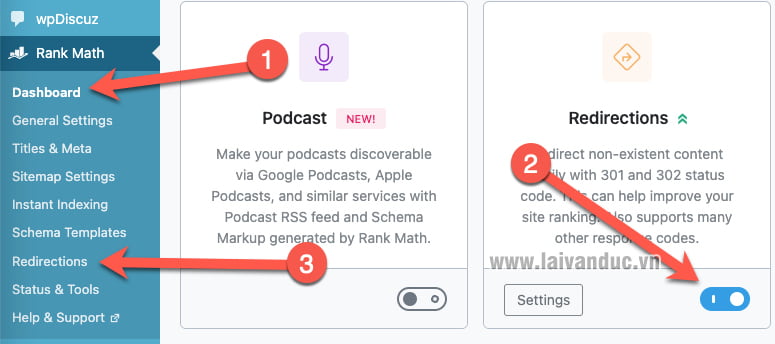
Tiếp theo bạn hãy tìm đến chức năng Redirections sau đó nhấn vào Add New để thiết lập chuyển hướng 301 trong WordPress như hình bên dưới.
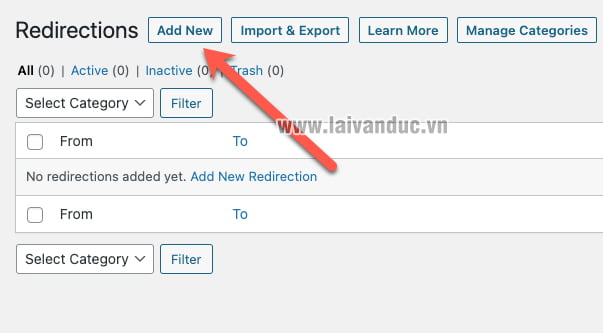
Tại phần Source URLs bạn hãy điền link bị lỗi. Tại phần Destination URL bạn hãy nhập link chuẩn trên website. Các lựa chọn khác giữ nguyên vì Plugin mặc định lựa chọn chuyển hướng 301 cho chúng ta như hình bên dưới. Sau đó bạn hãy nhấn vào Add Redirection để hoàn thành.
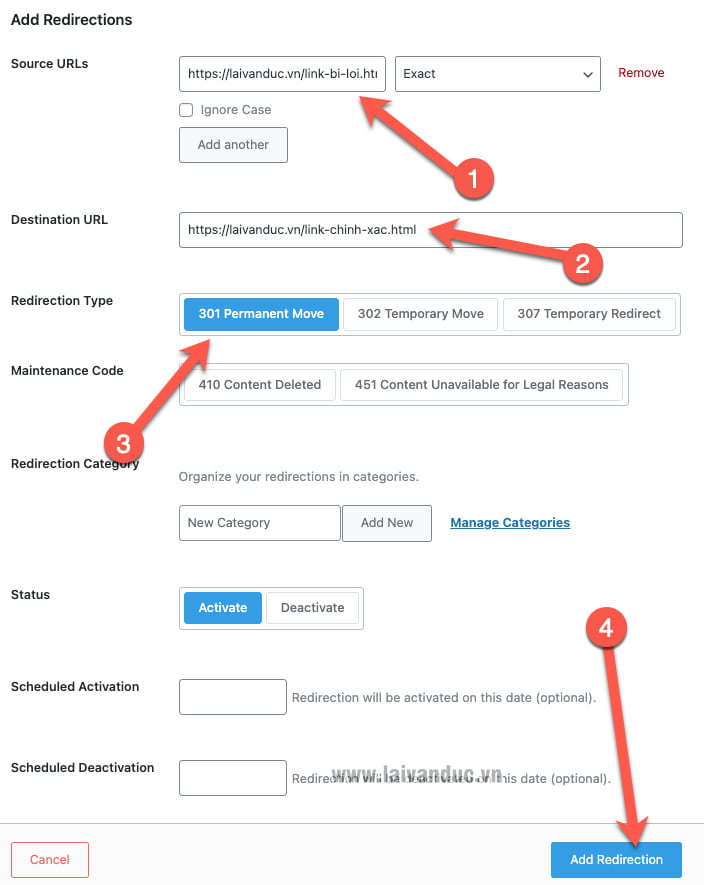
Trở về trang quản lý chuyển hướng 301 trong WordPress. Bạn sẽ thấy danh sách link chuyển hướng đã thiết lập. Bạn cũng có thể biết được có bao nhiêu người Click vào link bị lỗi và được chuyển hướng ở tab Hits như hình bên dưới.
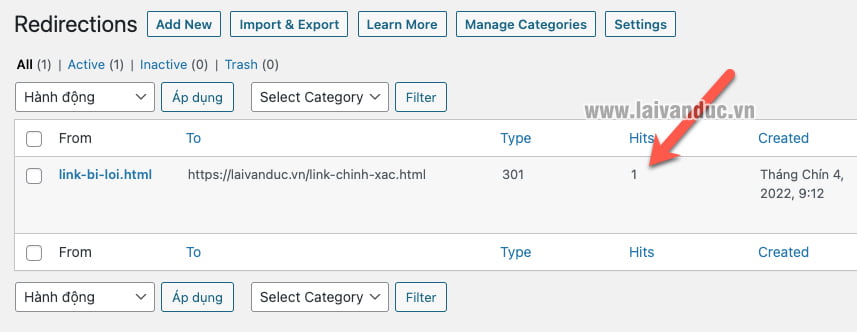
2. Chuyển hướng 301 trong WordPress với Plugin Redirection
Redirection là một trong những Plugin WordPress hỗ trợ chuyển hướng tốt nhất hiện nay với hơn 2 triệu lượt cài đặt và sử dụng.
Bạn hãy cài đặt và kích hoạt Plugin Redirection trên website của mình. Nếu bạn chưa biết cách cài đặt Plugin, hãy xem bài viết Cài Đặt Plugin WordPress.
Tiếp theo, bạn hãy truy cập vào Tools > Redirection và nhấn vào Start Setup như hình bên dưới.
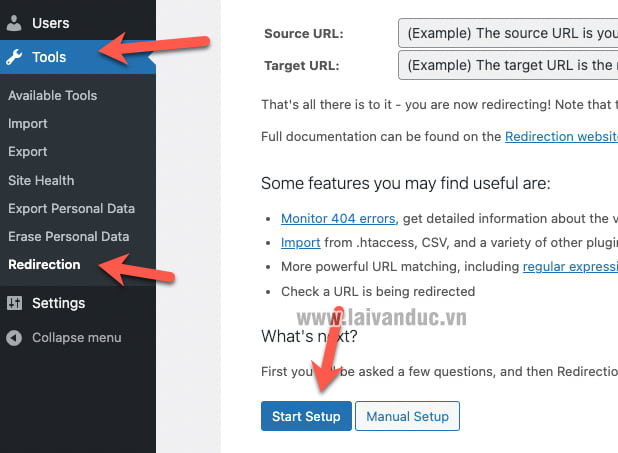
Chọn tất cả các tuỳ chọn sau đó nhấn Continue như hình bên dưới.
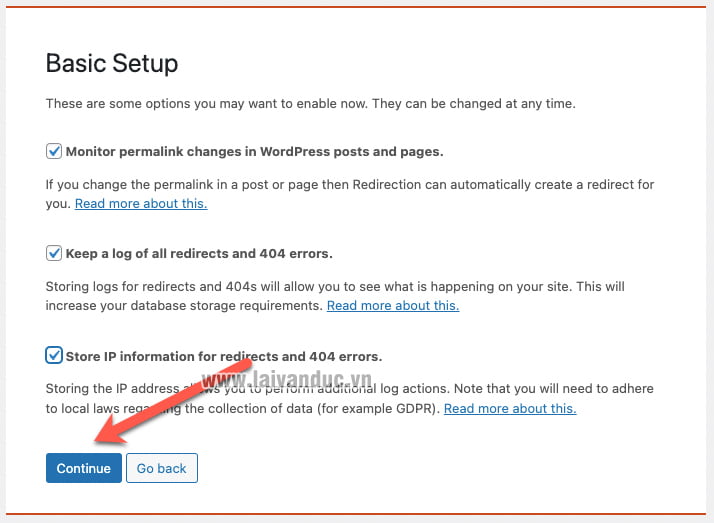
Tiếp tục chọn để Plugin tìm kiếm các thiết lập chuyển hướng cũ của bạn (nếu có) và nhập vào Plugin Redirection và nhấn Continue như hình bên dưới.
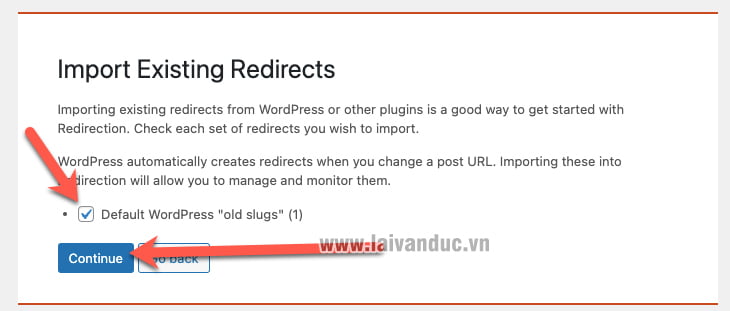
Cuối cùng hãy nhấn Finish Setup để hoàn thành thiết lập ban đầu như hình bên dưới.
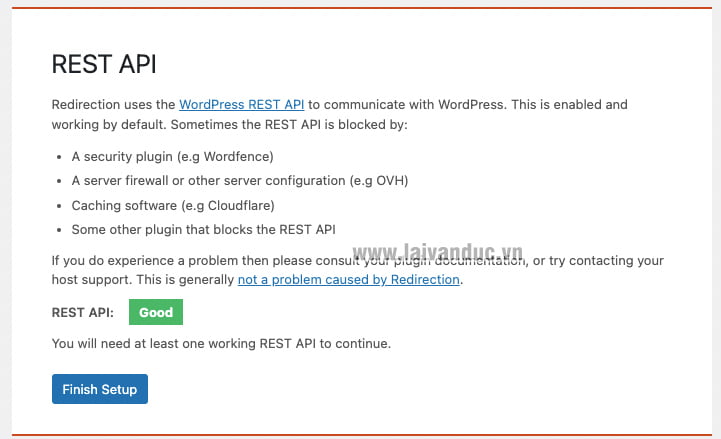
Sau khi Plugin chạy xong, bạn hãy nhấn vào Continue như hình bên dưới. Và tiếp tục nhấn vào Continue ở bước tiếp theo.
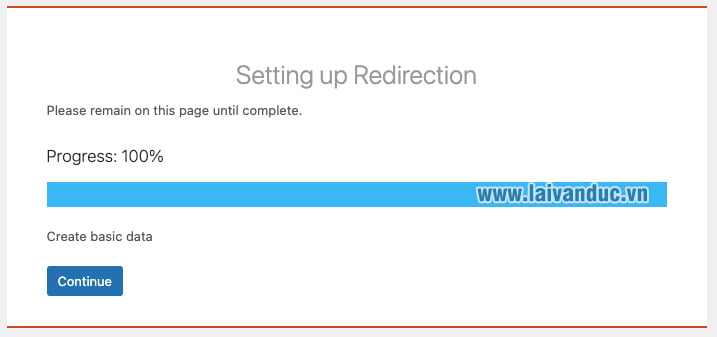
Để tạo chuyển hướng 301 trong WordPress. Bạn hãy nhấn vào Add New sau đó thiết lập link bị lỗi ở phần Source URL. Lựa chọn chuyển hướng 301 và chèn Link mới tại phần Target URL như hình bên dưới là xong.
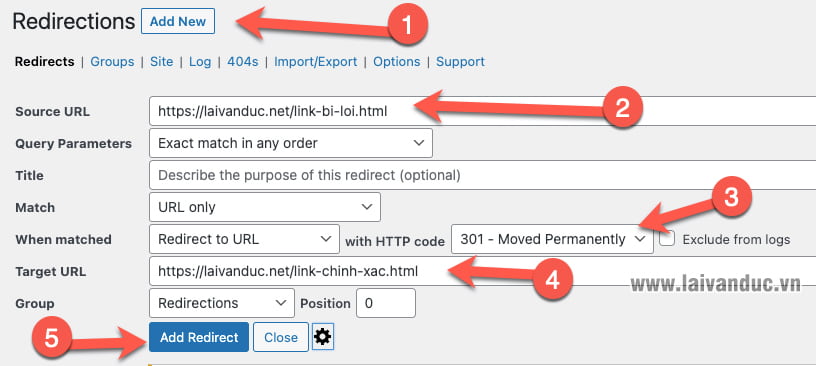
Plugin này cũng có bảng quản lý link trực quan cho chúng ta biết có bao nhiêu người đã truy cập vào link bị lỗi và được chuyển hướng sang link mới như hình bên dưới.
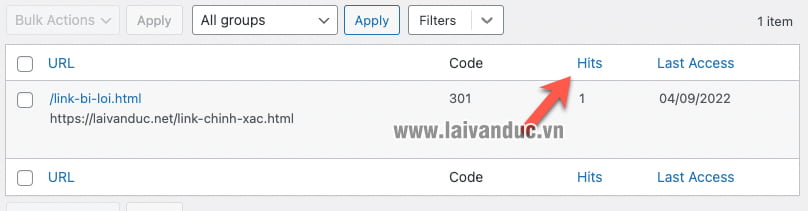
3. Simple 301 Redirects by BetterLinks
Nếu bạn không thích Plugin bên trên thì Simple 301 Redirects by BetterLinks cũng là một Plugin ấn tượng dành cho bạn để thiết lập chuyển hướng 301 trong WordPress với hơn 200.000 lượt cài đặt và sử dụng.
Bạn hãy cài đặt và kích hoạt Plugin Simple 301 Redirects by BetterLinks trên website của mình. Plugin này vô cùng đơn giản để sử dụng. Cài đặt xong, bạn hãy tìm đến Settings > 301 Redirects sau đó điền link cũ và link mới vào là xong.
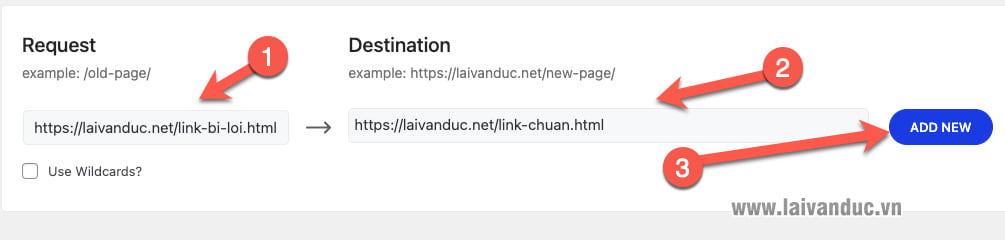
Plugin chuyển hướng 301 trong WordPress này không có trang quản lý cụ thể như các Plugin khác. Bạn cũng không xem được có bao nhiêu người Click vào link bị lỗi và được chuyển hướng sang link mới. Nếu cần bạn sẽ phải mua bản Pro của Plugin này mới xem được.
Nhưng nếu bạn cần một Plugin WordPress chuyển hướng 301 đơn giản trong sử dụng thì đây là lựa chọn tốt nhất.
Thế Thôi
Chuyển Hướng 301 trong WordPress không chỉ giúp người dùng truy cập vào đúng bài viết trên website. Việc chuyển hướng các link bị lỗi sẽ giúp website của bạn tốt hơn khi Seo. Bên trên là toàn bộ các vấn đề liên quan đến chuyển hướng 301 trong WordPress cũng như cách thực hiện. Nếu bạn gặp phải bất kỳ khó khăn nào, hãy để lại bình luận bên dưới nhé. Chúc các bạn thành công.
